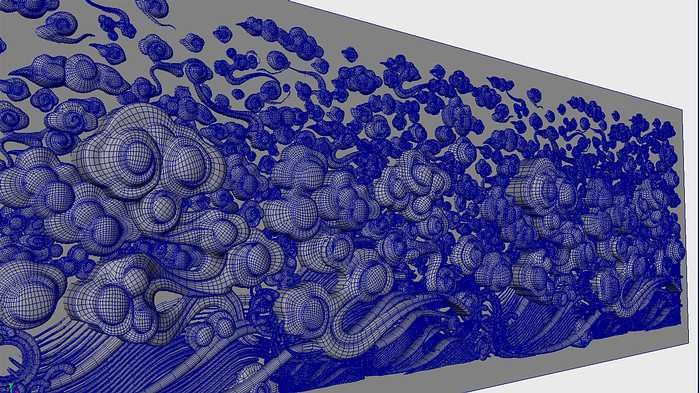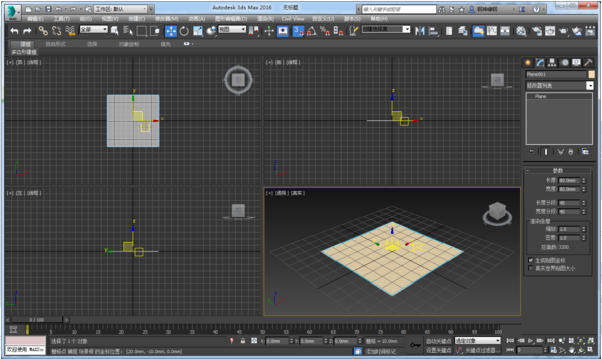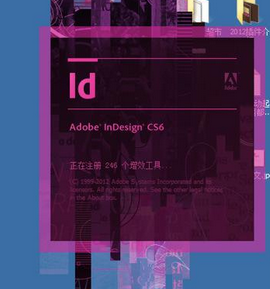将3dmax2018快捷键恢复默认设置的方法详解(3dmax快捷键怎么恢复默认)优质
3dmax2018快捷键怎样才能恢复默认设置?在前几期。云渲染农场为您带来了3dmax2018建模快捷键命令详解。但如果我们一不小心把常用的功能设置为了生僻的快捷键。或者打开了别人电脑上的3dmax2018而不习惯其中的快捷键键位的话。就可以单独设置一套恢复为默认的3dmax键位。来和云渲染农场看看将3dmax2018快捷键恢复默认设置的方法详解吧!
3dmax2018快捷键怎样才能恢复默认设置
步骤一。打开3dmax2018软件。在菜单栏中。选择其中的“自定义选项”。
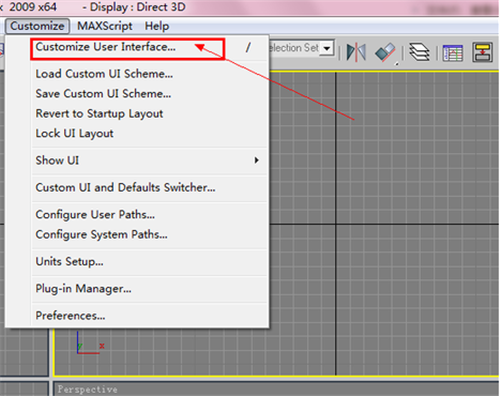
步骤二。在“自定义选项”中。选择“保存用户自定义界面方案”。先将当前的3dmax2018快捷键键位和界面UI存储为一个备份文档。
步骤三。之后点击下拉菜单中的“自定义用户界面”。打开3dmax2018界面自定义的窗口。
步骤四。点击其中的重置按钮。就可以顺利将3dmax2018的快捷键键位恢复默认了。
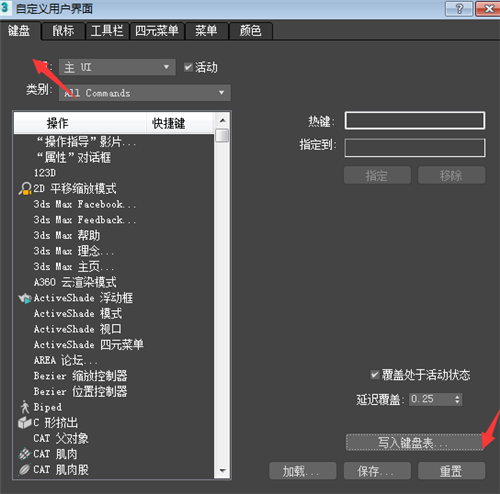
步骤五。如果我们不仅仅要将3dmax2018的快捷键键位恢复默认。还要将UI界面一并重置的话。可以打开3dmax的“自定义选项”。在“加载用户自定义界面方案”。找到“Defaultui.cui”并打开。就完成了!
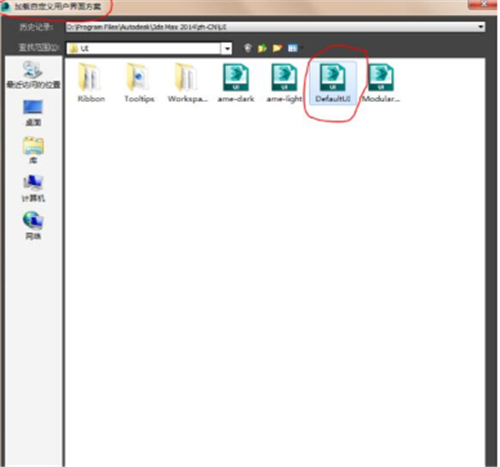
3dmax2018快捷键恢复默认设置后的注意事项
如果是使用他人计算机上的3dmax2018。或者想要尝试新键位的话。都最好先将原有的自定义键位保存并备份。方便在恢复默认快捷键键位之后。可以还原成原先的自定义状态。
以上就是云渲染农场为您整理的将3dmax2018快捷键恢复默认设置的方法详解和注意事项了。更多关于3dmax的使用技巧和操作方法。可以收藏云渲染农场网站。我们会不定时更新的哦!
更多精选教程文章推荐
以上是由资深渲染大师 小渲 整理编辑的,如果觉得对你有帮助,可以收藏或分享给身边的人
本文标题:将3dmax2018快捷键恢复默认设置的方法详解(3dmax快捷键怎么恢复默认)
本文地址:http://www.hszkedu.com/27507.html ,转载请注明来源:云渲染教程网
友情提示:本站内容均为网友发布,并不代表本站立场,如果本站的信息无意侵犯了您的版权,请联系我们及时处理,分享目的仅供大家学习与参考,不代表云渲染农场的立场!
本文地址:http://www.hszkedu.com/27507.html ,转载请注明来源:云渲染教程网
友情提示:本站内容均为网友发布,并不代表本站立场,如果本站的信息无意侵犯了您的版权,请联系我们及时处理,分享目的仅供大家学习与参考,不代表云渲染农场的立场!